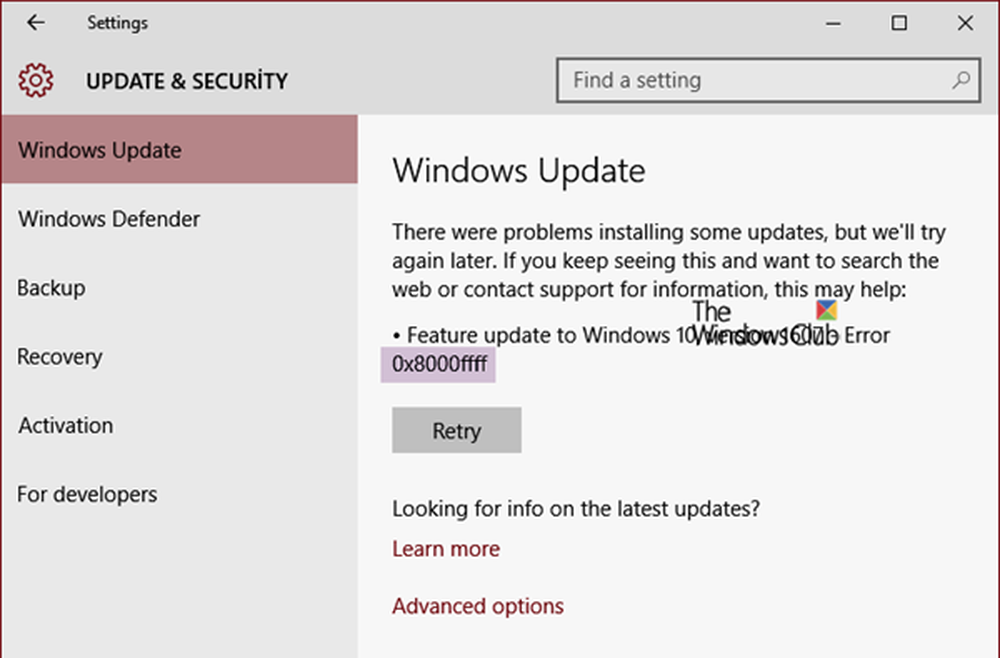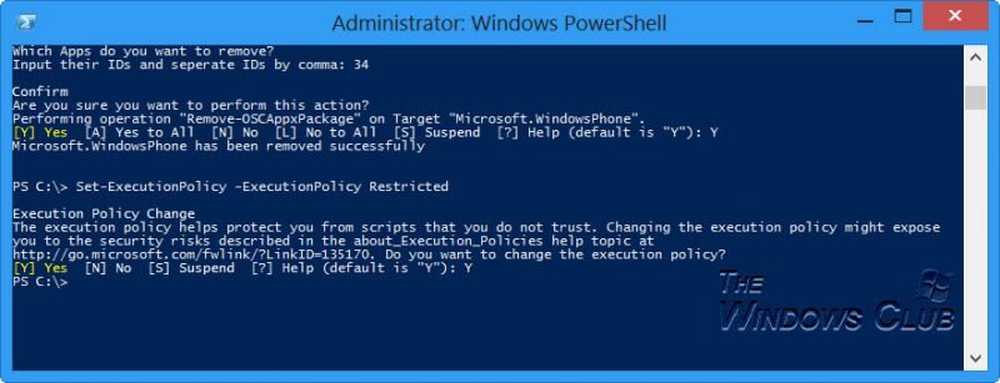Fix Windows Store er ikke tilgjengelig på Windows To Go-arbeidsområder

Vi har allerede sett at du kan ta Windows 8 med deg på din USB-stasjon ved hjelp av Windows å gå trekk. Nå siden du kan bære Windows 8 Som et bærbart operativsystem, må du kanskje også gjøre noen andre innstillinger. Vi har observert det når du flytter skjermen til Windows Store på denne bærbare Windows 8, du kan finne det butikk er utilgjengelig. Følgende er skjermen du ser i stedet:
Windows Store er ikke tilgjengelig på Windows To Go-arbeidsområder

Så hvordan får du tilgang Windows Store på Windows å gå? Vel, hvis du bruker Windows 8, da må du i tillegg konfigurere innstillingen og du vil kunne bruke Windows Store. Men hvis du bruker Windows 8.1, da har du ikke noe problem med å få Windows Store fordi innstillingene allerede er konfigurert i dette oppdaterte operativsystemet. Så Windows 8 brukere, vennligst følg denne veiledningen:
Bruke Gruppepolicy Editor
1. trykk Windows Nøkkel + R kombinasjon, type put gpedit.msc i Løpe dialogboksen og trykk Enter for å åpne Lokal gruppepolicyredigerer.

2. I venstre rute navigerer du her:
Datamaskinkonfigurasjon -> Administrative maler -> Windows-komponenter -> Lagre

3. I den høyre ruten lete etter innstillingen som heter Tillat butikk å installere apper på Windows To Go-arbeidsområder, det må vises Ikke konfigurert status som standard. Dobbeltklikk på politikken for å få dette:

4. I det viste vinduet klikker du aktivert deretter Søke om etterfulgt av OK. Fra policyforklaringen er det klart at denne innstillingen kun vil fungere med en enkelt PC og ikke støttes ved flere PCer. Du kan nå lukke Lokal gruppepolicyredigerer og dermed nå kan du få tilgang Windows Store på Windows å gå.
Hvis du bruker Windows 8 Hjem utgave, vil du ikke kunne få tilgang Lokal gruppepolicyredigerer, så den ovennevnte metoden er ugjennomtrengelig for deg. Dermed kan du gå videre til Registerredigering:
Bruke Registerredigering
1. trykk Windows Nøkkel + R kombinasjon, type put Regedt32.exe i Løpe dialogboksen og hit Tast inn å åpne Registerredigering.

2. Finn denne nøkkelen:
HKEY_LOCAL_MACHINE \ Software \ Policies \ Microsoft \ WindowsStore

3. I høyre rute på denne plasseringen, høyreklikk og velg Ny -> DWORD-verdi. Navn dette nyopprettede DWORD som EnableWindowsStoreOnWTG. Dobbeltklikk det samme DWORD for å få dette:

4. I boksen over vist, skriv inn Verdi data tilsvarer 1 for å gjøre Windows Store tilgjengelig. Klikk OK. Du kan nå lukke Registerredigering kan koble til Windows Store på Windows å gå nå.
Håper denne veiledningen hjelper deg.